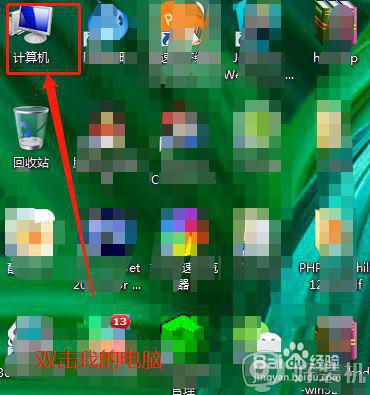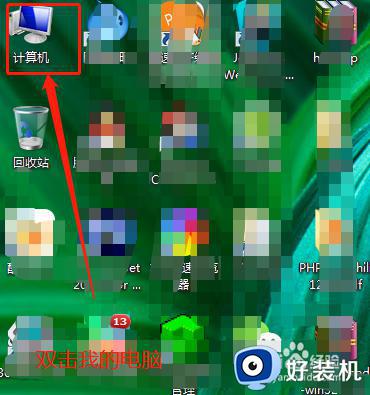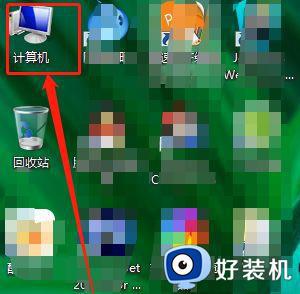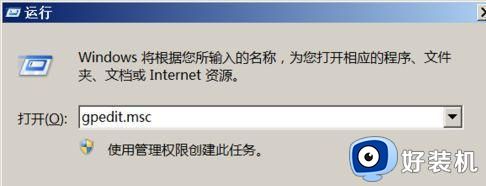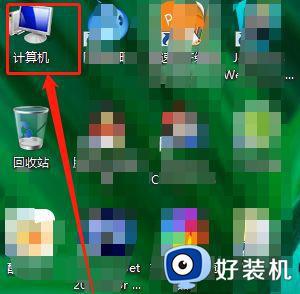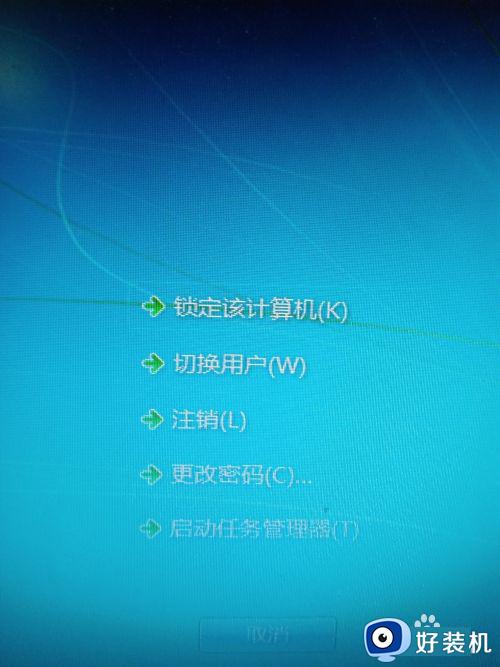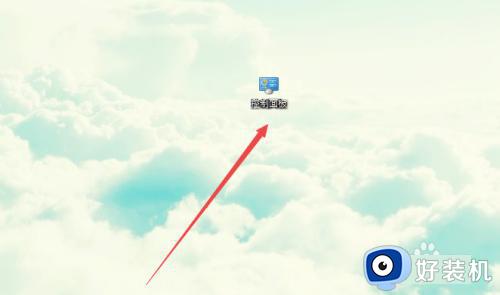win7修改用户密码的步骤 win7怎么更改用户密码
时间:2024-01-12 17:15:38作者:huige
为了方便使用电脑,很多人都会给电脑创建用户和密码来使用,但是有些win7系统用户觉得自己之前设置的用户密码不大安全,就想要重新设置,可是有很多用户并不知道怎么更改用户密码,带着此问题,接下来就由笔者给大家详细介绍一下win7修改用户密码的步骤供大家参考。
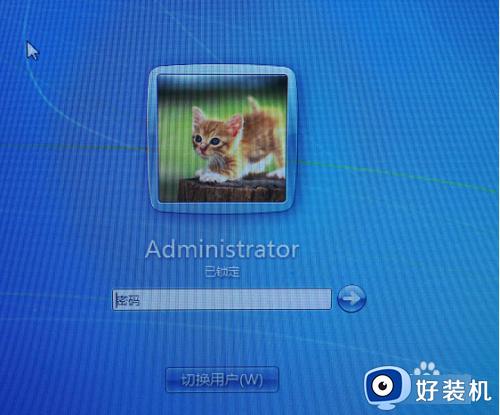
方法如下:
1、点击开始菜单,然后选择控制面板。
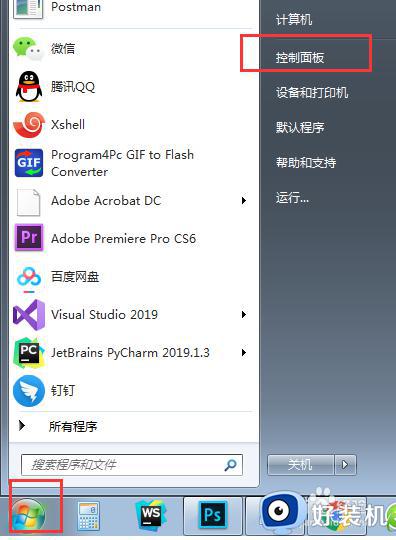
2、查看方式选择类别,点击用户账户和家庭安全。
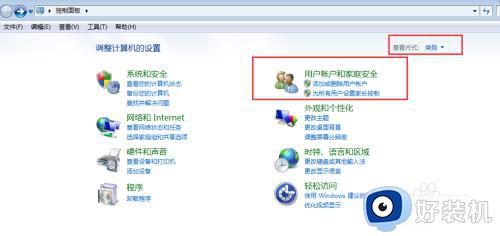
3、点击用户账户下面的更改密码。
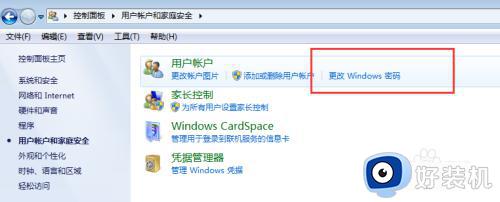
4、再次点击更改密码选项。
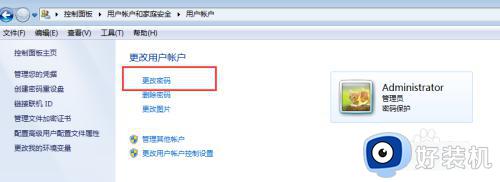
5、输入之前的密码,然后在输入新的密码,密码提示可填可不填,最后保存即可。
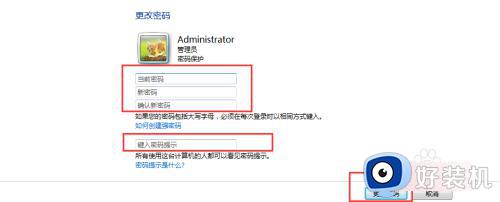
以上给大家介绍的就是win7怎么更改用户密码的详细内容,有需要的用户们可以参考上面的方法步骤来进行更改,希望帮助到大家。